
iOSデバイスを使用している場合は、それがかなり完全なシステムであり、非常にうまく機能していることがわかります。ただし、圧縮されたzipファイルを開く際に問題が発生した可能性があるため、本日は、iPhoneまたはiPadでzipファイルを最適に処理する方法について説明します。
AppleのiOSは、iOS 7以降、制限はありますが、実際にはzipファイルをサポートしていますが、メッセージとメールでのみ機能します。たとえば、友人とチャットしていて、友人が休暇の写真でいっぱいのzipファイルを添付しているとします。または、職場の同僚から、すぐに確認する必要のあるドキュメントがメールで送信されます。
これは完璧なソリューションではありませんが、アドオンソフトウェアを必要とせずに機能します。
更新 : いまなら可能です 組み込みのファイルアプリを介してzipファイルを開く 。
メールまたはメッセージでZipファイルを開く
たとえば、メールでzip形式の添付ファイルを取得した場合、アプリを終了せずにメールを使用して添付ファイルを表示できます。ここで、次のスクリーンショットでは、zip形式の添付ファイル付きのメッセージを受け取ります。
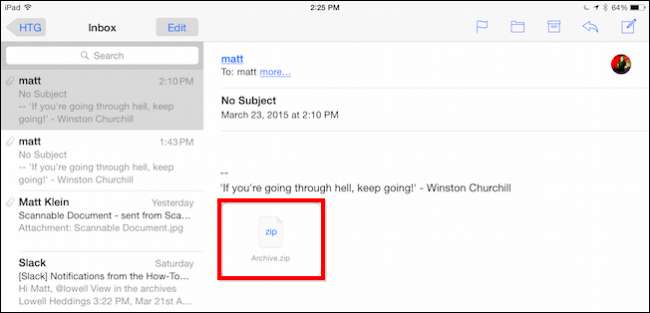
zipファイルを開いてその内容を表示できます。 iOSは、テキストファイル、PDF、画像、Word文書、さらにはExcelスプレッドシートを表示するのに非常に優れています。
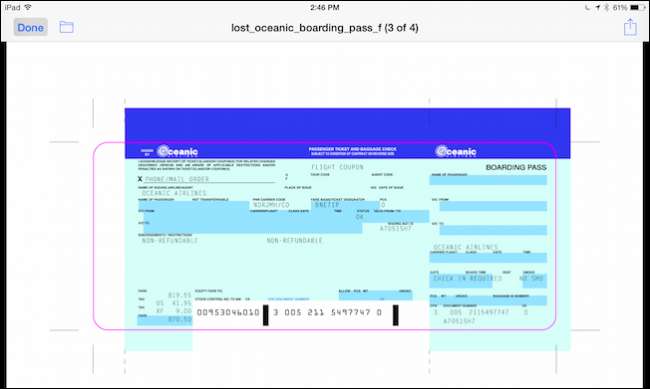
ただし、メッセージまたはメールでzipファイルを表示するのは、それだけです。実際にファイルを抽出して編集する場合は、適切なヘルパーアプリケーションが必要です。 [共有]ボタンをタップして、使用するアプリケーションを選択できます。
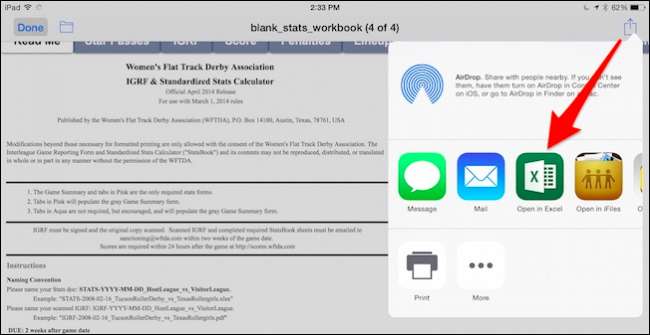
ここにスプレッドシートがあるので、.xlsファイルを処理できるExcelまたはその他のアプリケーションを選択します。
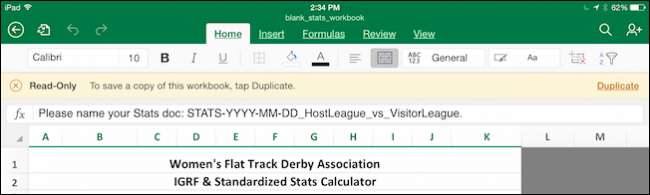
ファイルを開くだけではありません。 Macまたは別のiOSデバイスに印刷またはAirdropすることもできます。
この方法が意味するように、App Storeにアクセスせずにzipファイルを表示したい場合は、アーカイブを自分宛てに電子メールで送信してから、Mailで開く必要があります。これは少し実用的ではないため、WinZipやiZipなどの従来のzipハンドラーアプリを試すことをお勧めします。
追加のソフトウェアでZipファイルを開く
もちろん、メールやインスタントメッセージングでzipファイルに遭遇することは必ずしもありません。場合によっては、それらをクラウドフォルダーに保存したり、ローカルに保存したり、iOSデバイスにAirDropしたい場合があります。配信方法に関係なく、上記のオプションはメールとメッセージの添付ファイルに対してのみ機能します。
App Storeには、zipファイルを処理する機能を備えたアプリケーションがいくつかあります。 iZipは1つです 、 そしてその 由緒あるWinZip 。どちらもデザインと機能がかなり似ており、ローカルのzipファイルを無料で処理します。ただし、解凍したり、クラウドフォルダーにプラグインしたりするなど、より多くの機能が必要な場合は、プログラム全体の料金を支払う必要があります。 iZipProの価格は3.99ドル 一方 WinZip(フルバージョン)はあなたを4.99ドル戻します 。
使用するアプリに関係なく、フルバージョンの料金を支払いたくない場合は、最初にzipファイルをiOSデバイスにエクスポートしてから、無料のzipアプリを使用してファイルを処理する必要があります。
この例では、無料バージョンのWinZipを使用する場合、最初にクラウドアプリからzipファイルを選択してから、[共有]ボタンをクリックします。
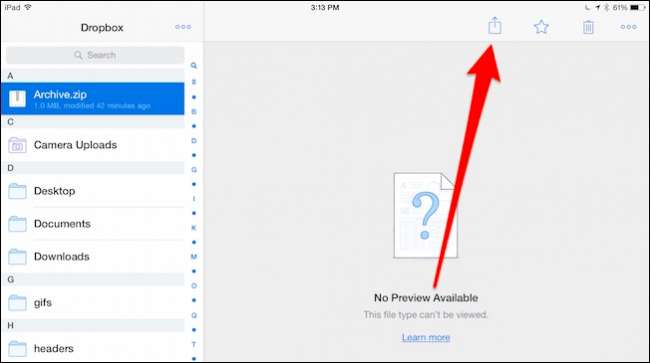
[共有]メニューから[開く...]を選択して、このタイプのファイルを処理できるアプリのリストを表示します。
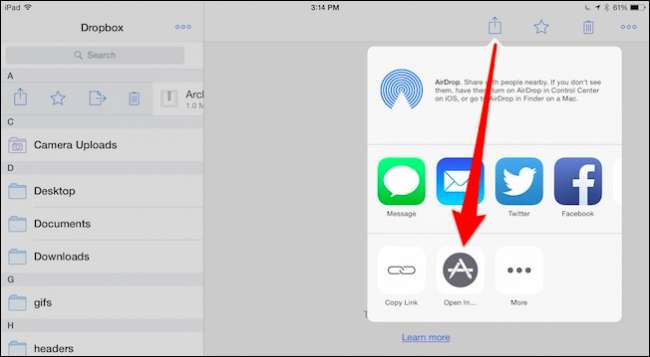
次に、無料のzipアプリを選択します。この場合、WinZipですが、iZipも同様に機能します。
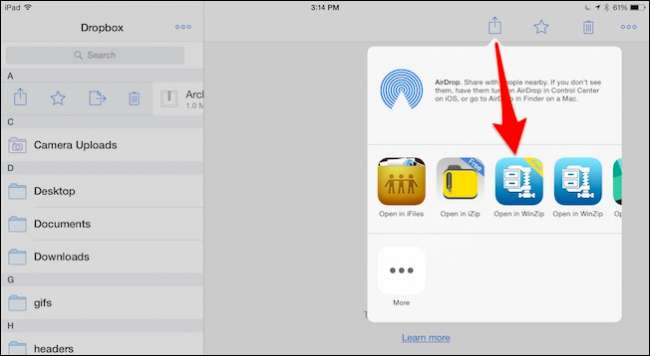
アーカイブが開いたので、添付ファイルを表示していたときと同じように、その内容を表示できます。
実際にファイルを開きたい場合は、もう一度「共有」アイコンをタップし、「開く…」メニューから適切なアプリを選択する必要があります。
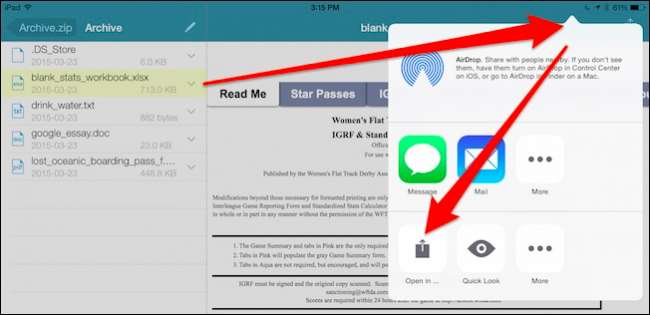
手順が多すぎる場合は、他の多くの機能の中でも、いずれかのzipアプリのフルバージョンを購入してクラウドサービスをプラグインすることができます。たとえば、WinZipフルバージョンはDropbox、Googleドライブ、OneDrive、iCloudをサポートしていますが、iZip ProはiCloud、Dropbox、Box、Googleドライブをサポートしています。
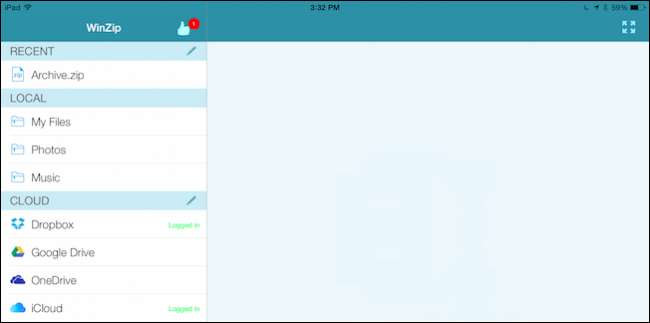
WinZipの無料バージョンとWinZipフルバージョンの違いを知りたい場合は、 こちらが便利なグラフです あなたは熟読することができます。同様に、ここに iZipとiZipProの比較 。 iZipにはiPhone用のProバージョンが2.99ドルあり、iPadバージョンは1ドル高いことに注意してください。
これがDropboxのアーカイブです。 WinZipのフルバージョンを使用すると、アプリケーションから直接アクセスできます。
ここからいくつかのオプションがあります。 zipファイルの横にある矢印をタップしてリンクとして送信するか、リンクをコピーして(そしてメッセージに貼り付ける)、別のiOSデバイスまたはMacにAirDropするか、実際にファイルを抽出(解凍)することができます。内容。
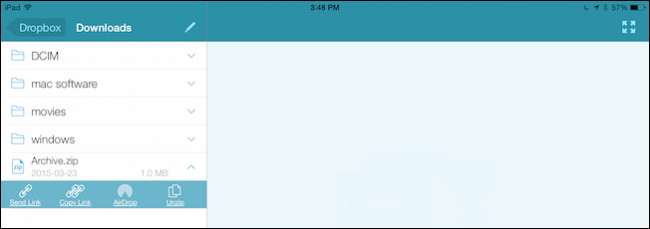
ファイルを解凍すると、親フォルダーで解凍するか、新しいフォルダーを作成できます。 zipファイルの処理方法に関係なく、実際にそのコンテンツを開きたい場合は、それを処理するための正しいアプリが必要です。

これは、画像や音楽ファイルなどの問題ではありませんが、ドキュメント、プレゼンテーション、スプレッドシートなどの場合は、MicrosoftOfficeなどで処理する必要があります。
無料版または有料版のzipアプリを使用すると、AirDropを介してアーカイブを開くことに直接対処することもできます。たとえば、MacからアーカイブをAirDropすると、アーカイブを処理する方法の選択肢のリストが表示されます。
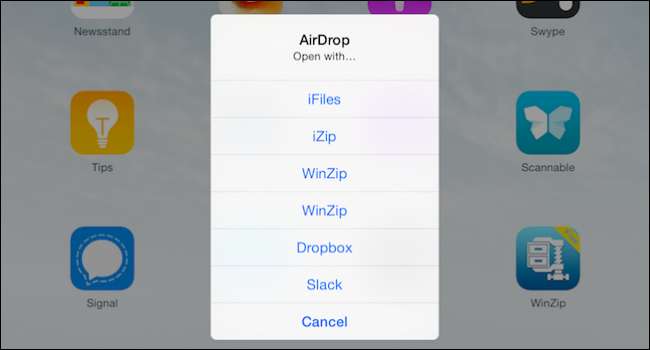
お好みのzipアプリを選択すれば、準備は完了です。その後、上記の任意の方法でアーカイブのコンテンツを管理できます。
これがiPhoneまたはiPadでzipファイルを開く方法を明確にするのに役立つことを願っています。残念ながら、現時点では完全なネイティブiOSソリューションは存在しませんが、無料アプリを使用しても、ほとんど手間をかけずにzip形式のコンテンツにアクセスできます。 iOSデバイスでのzipアーカイブの処理について質問、コメント、または提案がある場合は、ディスカッションフォーラムにフィードバックを残してください。







